Jak osadzić wideo YouTube w Dokumentach Google
Miscellanea / / August 05, 2021
Faktem jest, że aplikacje Google to najlepsza opcja dla Office 365. W którym wykorzystanie Google Docs również zajmuje poczesne miejsce. Dokumenty Google są bezpłatne i umożliwiają użytkownikom tworzenie, przechowywanie i udostępnianie dokumentów, prezentacji i wykresów w przeglądarce internetowej.
Oprócz Dokumentów Google umożliwia użytkownikom przesyłanie filmów na swoje konta. Teraz naturalnie pojawią się wątpliwości, czy filmy z YouTube można osadzać w Dokumentach Google. Tak, w tym piśmie nauczymy Cię, jak łatwo osadzić wideo YouTube w Dokumentach Google.
Wykonaj następujące kroki, aby dowiedzieć się, jak osadzać filmy z YouTube w Dokumentach Google:
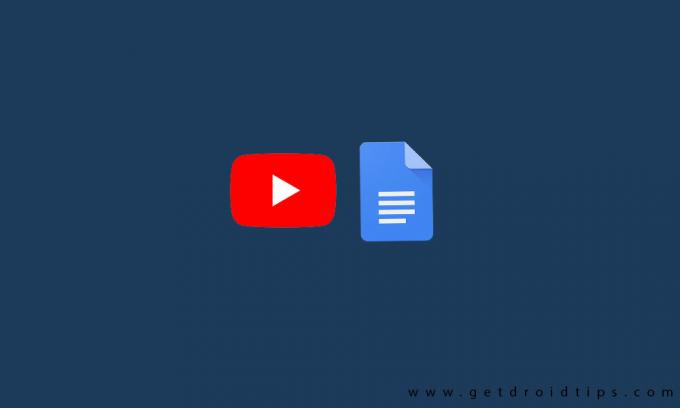
Osadzaj filmy z YouTube w Dokumentach Google:
- Otwórz slajd Google na swoim komputerze
- Następnie rozpocznij nową prezentację
- Wybierz wideo; z listy rozwijanej opcji Wstaw
- Za pomocą przycisku Szukaj przeglądasz wideo YouTube / możesz wybrać za pomocą przycisku adresu URL i wkleić adres URL do wideo z YouTube.
- Naciśnij opcję wyboru, aby przesłać wybrane wideo do slajdu
- Następnie przejdź do wideo, naciśnij Ctrl + C, aby skopiować wideo
- Następnie przejdź do Dokumentów Google i włóż wideo i wybierz opcję Rysunek
- W sekcji przycisku rozwijanego Wstaw wybierz opcję Nowy
- Następnie kliknij Obraz wideo i wybierz opcję „Zapisz i zamknij”, aby wstawić rysunek do Dokumentów Google
- Następnie wybierz obraz wideo i link z menu rozwijanego Wstaw w Dokumentach Google.
- Wczytaj link wideo i kliknij przycisk „Zastosuj”
- W przypadku braku karty Odtwarzanie przejdź do obrazu i kliknij dwukrotnie obraz odtwarzania i wideo w losowaniu w Dokumentach Google
- Teraz możesz łatwo odtworzyć wideo
[googleplay url = ” https://play.google.com/store/apps/details? id = com.google.android.apps.docs.editors.docs & hl = en_IN ”]
- Przede wszystkim zapisz wideo na dysku lokalnym, a następnie dodaj wideo do Dysku Google
- Następnie użyj udostępnionego adresu URL filmu z Dysku Google
- Zrób zrzut ekranu pierwszej klatki filmu
- Otwórz opcję Doc of i wybierz wideo do pokazania
- Następnie przejdź do opcji Wstaw i zdjęcia, a następnie wstaw zrzut ekranu w dokumencie
- Jeśli nie pasuje, możesz zmienić rozmiar
- Możesz użyć wyróżnienia zrzutu ekranu i wybrać opcję Wstaw i łącze
- Na koniec prześlij udostępniony adres URL i wybierz przycisk „Zastosuj”
Musisz zrobić zrzut ekranu, nagrać wideo na pełnym ekranie na komputerze, a następnie przytrzymać przycisk Ctrl + PrtScn. Zrzut ekranu zostanie przechwycony i wstawiony do standardowego folderu pobierania. Jeśli chcesz zmienić rozmiar obrazu, możesz użyć oprogramowania do edycji grafiki, takiego jak Paint .net.
Zapisz wideo w tej samej lokalizacji, w której znajduje się wideo, do wykorzystania w przyszłości na Dysku Google. Możesz także mieć możliwość pobrania filmu z YouTube na swój komputer, do Dysku Google i adresu URL, ale nie jest to dobry wybór.
Umieszczanie filmów z YouTube w Dokumentach Google to długo oczekiwana aktualizacja. Postępując zgodnie z powyższą techniką, możesz osadzić YouTube w Dokumentach Google. Jeśli masz pytania lub uwagi, zapisz komentarz poniżej w naszym polu komentarza.



